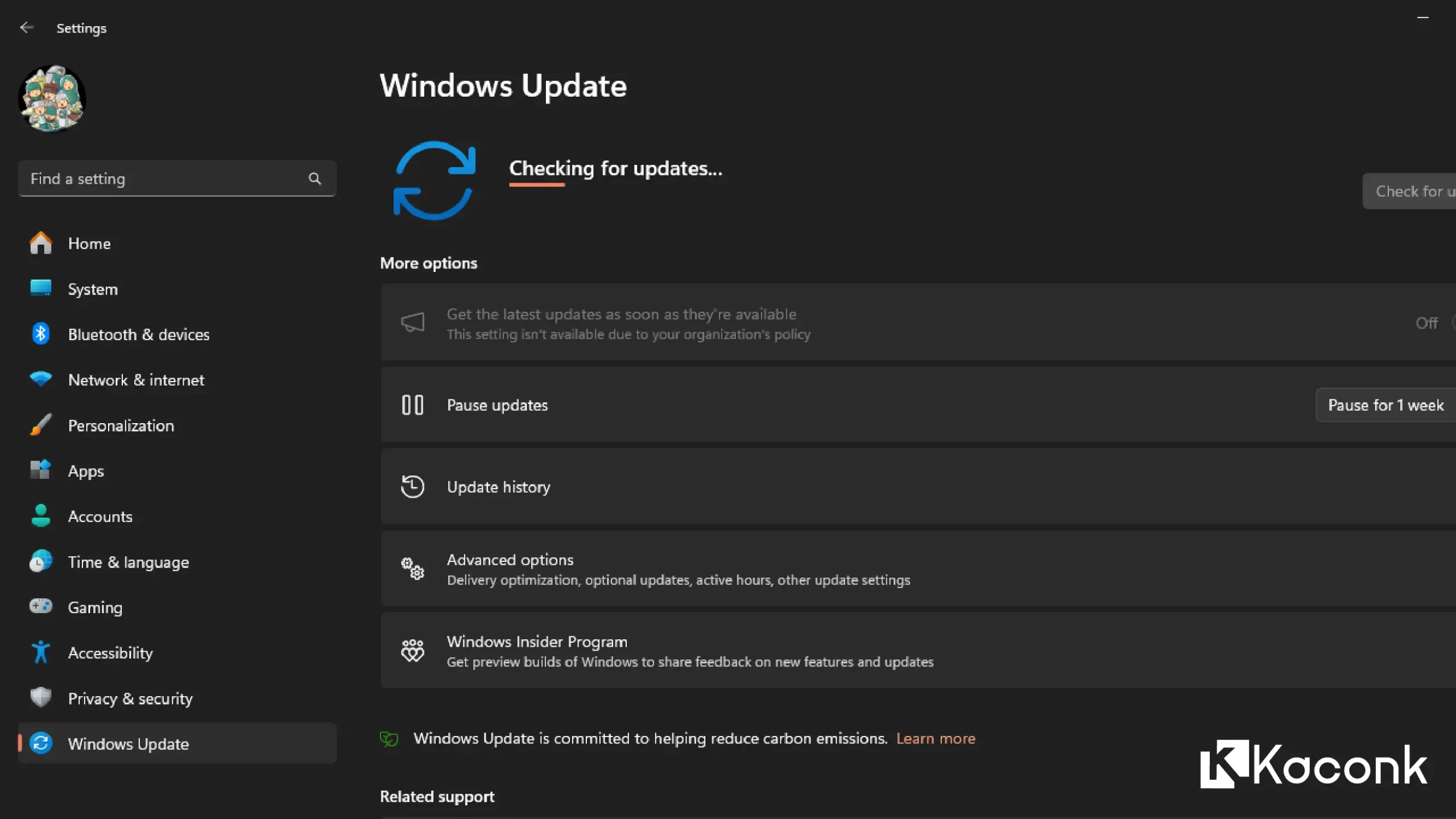Microsoft kembali merilis pembaruan besar untuk sistem operasinya, yaitu Windows 11 versi 25H2 (2025 Update). Versi ini menjadi kelanjutan dari 24H2 dan membawa sejumlah peningkatan penting seperti keamanan yang lebih kuat, performa sistem yang lebih stabil, serta dukungan jangka panjang. Bagi pengguna Windows 11, pembaruan ini bisa dilakukan dengan mudah dan cepat tanpa perlu install ulang sistem.
Table of Contents
Namun, sebelum melakukan update, penting untuk memahami langkah-langkahnya agar proses berjalan aman dan lancar. Banyak pengguna yang mengalami kendala seperti update gagal, sistem melambat, atau data hilang karena kurangnya persiapan. Dengan mengikuti panduan ini, kamu bisa melakukan upgrade ke Windows 11 25H2 dengan aman, cepat, dan tanpa kehilangan file penting.
Berikut panduan lengkap cara update Windows 11 ke versi 25H2, mulai dari persiapan hingga proses instalasi selesai.
Pastikan Perangkat Kompatibel
Sebelum melakukan pembaruan, pastikan perangkatmu memenuhi spesifikasi minimum Windows 11, seperti:
- Prosesor: 1 GHz atau lebih cepat dengan 2 core (64-bit)
- RAM: 4 GB atau lebih
- Storage: Minimal 64 GB ruang kosong
- TPM 2.0 & Secure Boot aktif
- Koneksi internet stabil
Untuk memastikan kompatibilitas, kamu bisa menggunakan aplikasi PC Health Check dari Microsoft atau mengetik “tpm.msc” di menu Run untuk memastikan TPM sudah aktif.
Backup Data Penting
Meskipun proses update ke 25H2 biasanya aman dan tidak menghapus data, tetap disarankan untuk melakukan backup file penting terlebih dahulu. Kamu bisa:
- Menyalin file penting ke flashdisk atau hard drive eksternal
- Menggunakan layanan cloud seperti OneDrive atau Google Drive
- Membuat system restore point sebelum update
Langkah ini penting untuk berjaga-jaga jika terjadi kesalahan selama proses pembaruan.
Update Melalui Windows Update
Cara paling mudah untuk mendapatkan Windows 11 versi 25H2 adalah melalui menu Windows Update. Langkah-langkahnya:
- Klik Start → Settings → Windows Update
- Tekan tombol Check for updates
- Jika perangkatmu sudah memenuhi syarat, akan muncul tulisan:
“Windows 11, version 25H2 is available” - Klik Download and install
- Tunggu proses unduhan dan instalasi selesai
- Setelah selesai, sistem akan meminta untuk Restart now
Tips: Pastikan laptop atau PC tersambung ke listrik selama proses update agar tidak terhenti di tengah jalan.
Update Menggunakan Media Creation Tool
Jika pembaruan belum muncul di Windows Update, kamu bisa menggunakan Media Creation Tool dari situs resmi Microsoft. Caranya:
- Buka halaman unduhan resmi Windows 11
- Pilih Create Windows 11 Installation Media
- Jalankan file MediaCreationTool.exe
- Pilih “Upgrade this PC now”
- Ikuti langkah-langkah yang muncul di layar hingga selesai
Metode ini akan memperbarui sistem ke versi terbaru tanpa menghapus aplikasi dan file kamu.
Update dengan ISO File (Opsi Manual)
Untuk pengguna tingkat lanjut, kamu bisa melakukan update secara manual menggunakan file ISO Windows 11 25H2. Langkahnya:
- Unduh ISO resmi dari situs Microsoft
- Klik kanan file ISO → Mount
- Jalankan setup.exe
- Pilih opsi Keep personal files and apps agar data tidak hilang
- Tunggu hingga proses instalasi selesai
Metode ini cocok jika kamu ingin melakukan update tanpa menunggu rilis otomatis di Windows Update.
Setelah Update: Cek Versi dan Performa
Setelah proses upgrade selesai, pastikan sistem benar-benar sudah berpindah ke versi 25H2. Caranya:
- Tekan Windows + R
- Ketik winver lalu tekan Enter
- Akan muncul jendela informasi versi. Pastikan tertulis:
Version 25H2 (OS Build xxxx.xxxxx)
Setelah itu, lakukan pemeriksaan umum seperti:
- Pastikan semua aplikasi berjalan normal
- Periksa pembaruan driver melalui Device Manager
- Aktifkan kembali antivirus atau software keamanan jika sebelumnya dinonaktifkan
Kesimpulan Cara Update Windows 11 ke 25H2
Update ke Windows 11 25H2 sangat direkomendasikan karena membawa peningkatan performa, keamanan, dan dukungan yang lebih lama dibanding versi sebelumnya. Proses pembaruan pun kini jauh lebih mudah dan ringan, cukup melalui Windows Update atau Media Creation Tool tanpa perlu install ulang.
Dengan mengikuti langkah-langkah di atas, kamu bisa menikmati fitur terbaru Windows 11 25H2 dengan aman, lancar, dan efisien. Jadi, jika perangkatmu sudah memenuhi syarat, jangan tunda lagi — upgrade sekarang dan rasakan peningkatan Windows 11 generasi terbaru!